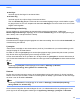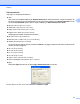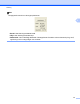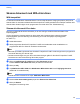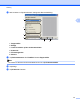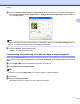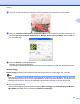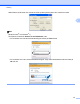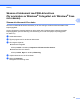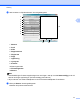Software User's Guide
Table Of Contents
- BRUKSANVISNING FÖR PROGRAMANVÄNDARE
- Tillämpliga modeller
- Definitioner av anmärkningar
- Meddelande om sammanställning och publicering
- VIKTIGT MEDDELANDE
- Innehållsförteckning
- Windows®
- 1 Utskrift
- Använda Brother-skrivardrivrutinen
- Funktioner
- Välja rätt papper
- Samtidig utskrift, skanning och faxsändning
- Radering av data från minnet
- Status Monitor
- Inställning av skrivardrivrutiner
- Lokalisera skrivardrivrutinens inställningar
- Fliken Grundläggande
- Fliken Avancerat
- Fliken Utskriftsprofiler
- Support
- Provutskrift av foto (finns inte för MFC‑J430W/J432W/J5910DW)
- Använda FaceFilter Studio från REALLUSION för fotoutskrift
- Använda Homepage Print 2 av Corpus (finns inte för MFC‑J5910DW)
- 2 Skanning
- Skanna dokument med TWAIN-drivrutinen
- Skanna dokument med WIA-drivrutinen
- Skanna ett dokument med WIA-drivrutinen (för användare av Windows® Fotogalleri och Windows® Faxa och ...
- Använda ScanSoft™ PaperPort™12SE med OCR från NUANCE™ (finns inte för DCP‑J525W)
- Använda BookScan Enhancer och Whiteboard Enhancer från REALLUSION
- 3 ControlCenter4
- Översikt
- Använda ControlCenter4 i standardläge
- Fliken Foto
- Fliken Skanna
- Fliken PC‑FAX (för MFC-modeller)
- Fliken Enhetsinställningar
- Fliken Support
- Använda ControlCenter4 i Avancerat läge
- Fliken Skanna
- Fliken PC‑kopia
- Fliken Foto
- Fliken PC‑FAX (för MFC-modeller)
- Fliken Enhetsinställningar
- Fliken Support
- Fliken Anpassat
- 4 Fjärrinställning (för MFC‑J625DW/J825DW/J5910DW)
- 5 Brother PC‑FAX-program (endast för MFC-modeller)
- 6 PhotoCapture Center™ (för MFC‑J625DW/J825DW/J5910DW/DCP‑J725DW/J925DW)
- 7 Brandväggsinställningar (för nätverksanvändare)
- 1 Utskrift
- Apple Macintosh
- 8 Utskrift och faxsändning
- 9 Skanning
- 10 ControlCenter2
- 11 Fjärrinställning och PhotoCapture Center™
- Använda Scan-knappen
- 12 Skanna med en USB-kabel
- 13 Nätverksskanning
- Innan du använder nätverksskanning
- Använda Scan-knappen i ett nätverk
- Skanna till e‑post (till PC)
- Skanna till e‑post (e‑postserver) (för MFC‑J5910DW)
- Skanna till bild
- Skanna till OCR (finns inte för DCP‑J525W)
- Skanna till fil
- Skanna till FTP (för MFC‑J5910DW)
- Skanna till FTP med FTP-serverprofiler (för MFC‑J5910DW)
- Skanna till nätverk (för MFC‑J5910DW)
- Skanna till nätverk med Skanna till nätverksprofiler (för MFC‑J5910DW)
- Använda webbtjänster för att skanna till nätverket (Windows Vista® SP2 eller senare och Windows® 7)
- Skriva ut på en skiva
- Register
- brother SWE
Skanning
43
2
Dokumentstorlek
Välj någon av de följande storlekarna:
Auto
Auto visas som standardinställning för Dokumentstorlek (för dokumentmataren, endast A4-papper). Du
kan skanna ett dokument med standardformat utan att göra fler inställningar i Dokumentstorlek. Om du
vill använda Autobeskär ska du välja en annan inställning för Dokumentstorlek än Auto.
A4 210 x 297 mm (8.3 x 11.7 tum)
JIS B5 182 x 257 mm (7.2 x 10.1 tum)
Letter 215.9 x 279.4 mm (8 1/2 x 11 tum)
Legal 215.9 x 355.6 mm (8 1/2 x 14 tum)
(Tillgängligt på modeller med dokumentmatare)
A5 148 x 210 mm (5.8 x 8.3 tum)
Executive 184.1 x 266.7 mm (7 1/4 x 10 1/2 tum)
Visitkort 90 x 60 mm (3.5 x 2.4 tum)
Om du vill skanna visitkort väljer du storleken Visitkort och lägger visitkortet med texten nedåt överst till
vänster på kopieringsglaset.
10 x 15 cm (4 x 6 tum)
13 x 20 cm (5 x 8 tum)
9 x 13 cm (3.5 x 5 tum)
13 x 18 cm (5 x 7 tum)
Vykort 1 100 x 148 mm (3.9 x 5.8 tum)
Vykort 2 (Dubbelt) 148 x 200 mm (5.8 x 7.9 tum)
Egen
Dialogrutan Egen öppnas när du väljer Egen dokumentstorlek som storlek.
Du kan välja ”mm” eller ”tum” som måttenhet för Bredd och Höjd.